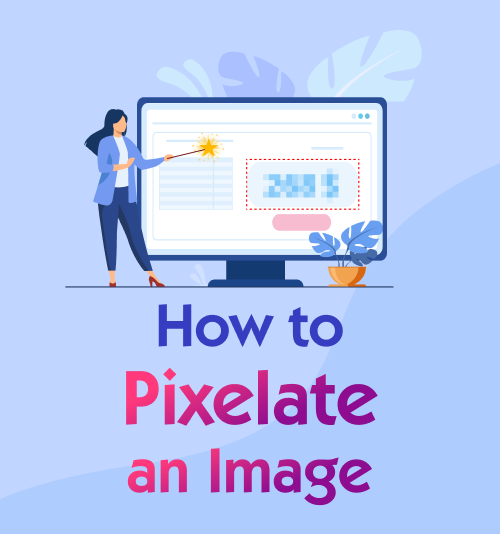
Jeśli chodzi o pikselowany obraz, możesz wyobrazić sobie obraz złożony z wielu siatek i wielu skomplikowanych kroków pikselowania obrazu. Ludzie zwykle pikselują obraz, aby ukryć swoje dane osobowe lub dowolne przedmioty, których nie chcą, ze względu na prywatność. Co więcej, ludzie czasami chcą ukryć czyjąś twarz na zdjęciu grupowym przez pikselowanie obrazu.
Jednak to, jak pikselować obraz, jest dla większości ludzi bólem głowy.
Dlatego w tym artykule oferujemy szeroką gamę przyjaznych dla użytkownika narzędzi i przewodników krok po kroku dotyczących tego, jak: zamazać obraz. Bez względu na to, czy jesteś właścicielem firmy, profesjonalistą online, twórcą treści czy amatorem, nauczysz się tworzyć efekt piksela na swoim obrazie za pomocą artykułu.
Zawartość:
Część 1: Jak pikselować obraz za pomocą narzędzi online
Powszechnie wiadomo, że internet rozpowszechnia informacje z zadziwiającą szybkością. Zamierzasz udostępnić obraz lub zdjęcie, które może ujawnić Twoją prywatność, więc może być konieczne pikselowanie części obrazu w celu ochrony prywatności. Czy jesteś w stanie bezradności?
Nie martw się, istnieje wiele stron internetowych, których możesz użyć do pikselowania zdjęć online. Wszystkie są obdarzone zaawansowanymi funkcjami edytora obrazów, szczególnie wykonując doskonałą pracę w pikselowaniu obrazu.
Zacznijmy, przedstawię 2 metody online, które są twoimi wcześniejszymi opcjami pikselowania obrazu.
Fotor
Pierwszym pikselatorem obrazu online jest Fotor która wykorzystuje technologię AI do pikselowania obrazu jednym kliknięciem. Możesz lekko pikselować część zdjęcia ołówkiem, nawet w niepozornych miejscach. Oczywiście łatwo jest również pozbyć się pikselizacji za pomocą gumki.
Dodatkowo Fotor to coś więcej niż pikselator obrazu. Oferuje również kilka funkcji edycji zdjęć, takich jak Beatify, Crop, Add text i tak dalej. Dlatego ludzie chwalą się, że Fotor jest wszechstronnym narzędziem do edycji obrazu.
Nie możesz się doczekać, aby dowiedzieć się, jak pikselować obraz za pomocą Fotora? Następnie pokażę Ci przewodniki krok po kroku.
- Otwórz Witryna fotografai naciśnij przycisk „Otwórz obraz”, aby zaimportować obraz, który chcesz pikselować na stronie internetowej.
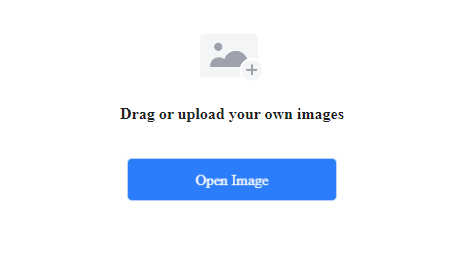
- Przejdź do Dostosuj> Narzędzia zaawansowane i kliknij przycisk „Mozaika”. Możesz również użyć gumki i ołówka mozaikowego, aby usunąć pikselowany obszar.

- Zapisz pikselowany obraz w formacie PNG, JPG lub PDF.
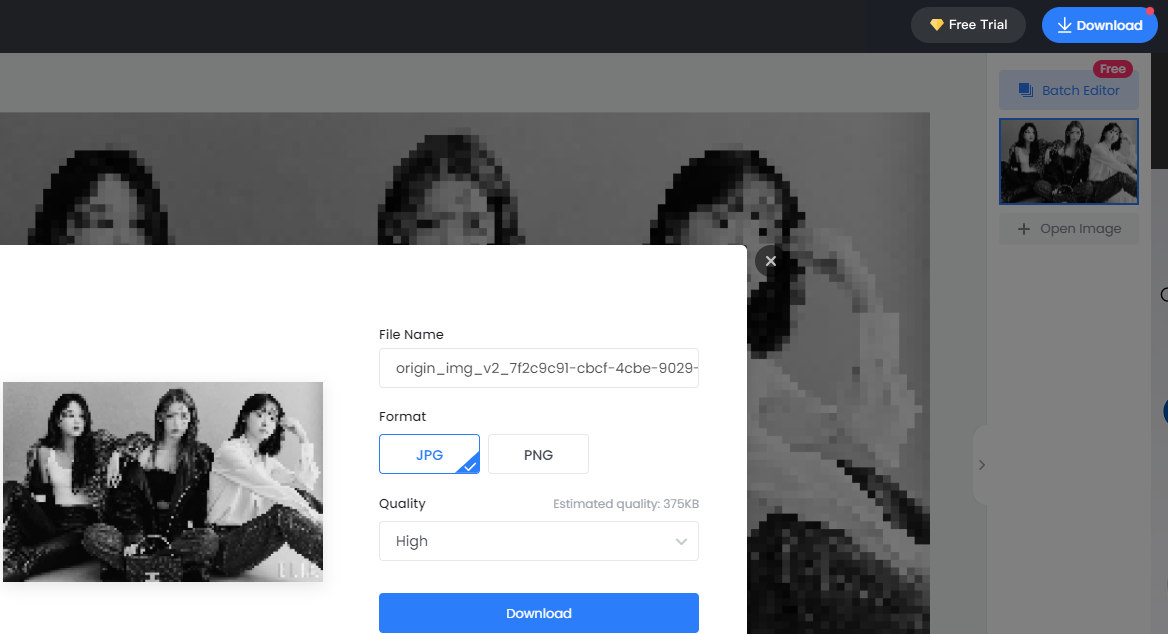
Kluczowe cechy:
1. Bogate w funkcje narzędzie
2. Dowolnie zmieniaj jakość zapisywanego obrazu
3. Stwórz wysokiej jakości wynik
PEKO-STEP
Drugim pikselatorem obrazu online jest PEKO-STEP. Umożliwia bezproblemową edycję obrazów na komputerze bez instalowania czegokolwiek. To narzędzie daje Ci darmowy dostęp do zastosowania efektu piksela do części lub całego obrazu i swobodne dostosowywanie pożądanego rozmiaru piksela za pomocą prostych kroków.
Ponadto PEKO-STEP doskonale radzi sobie również z przetwarzaniem obrazu. Łączy w sobie wiele różnych funkcji, które są wystarczające do zaspokojenia potrzeb edycji obrazu. PEKO-STEP posiada również uroczy i przejrzysty interfejs w uroczym stylu.
Oto prosty krok, jak pikselować obraz.
- Otwórz Strona internetowa PEKO-STEPi dotknij „Otwórz plik obrazu” w menu głównym lub przeciągnij obraz bezpośrednio na płótno.
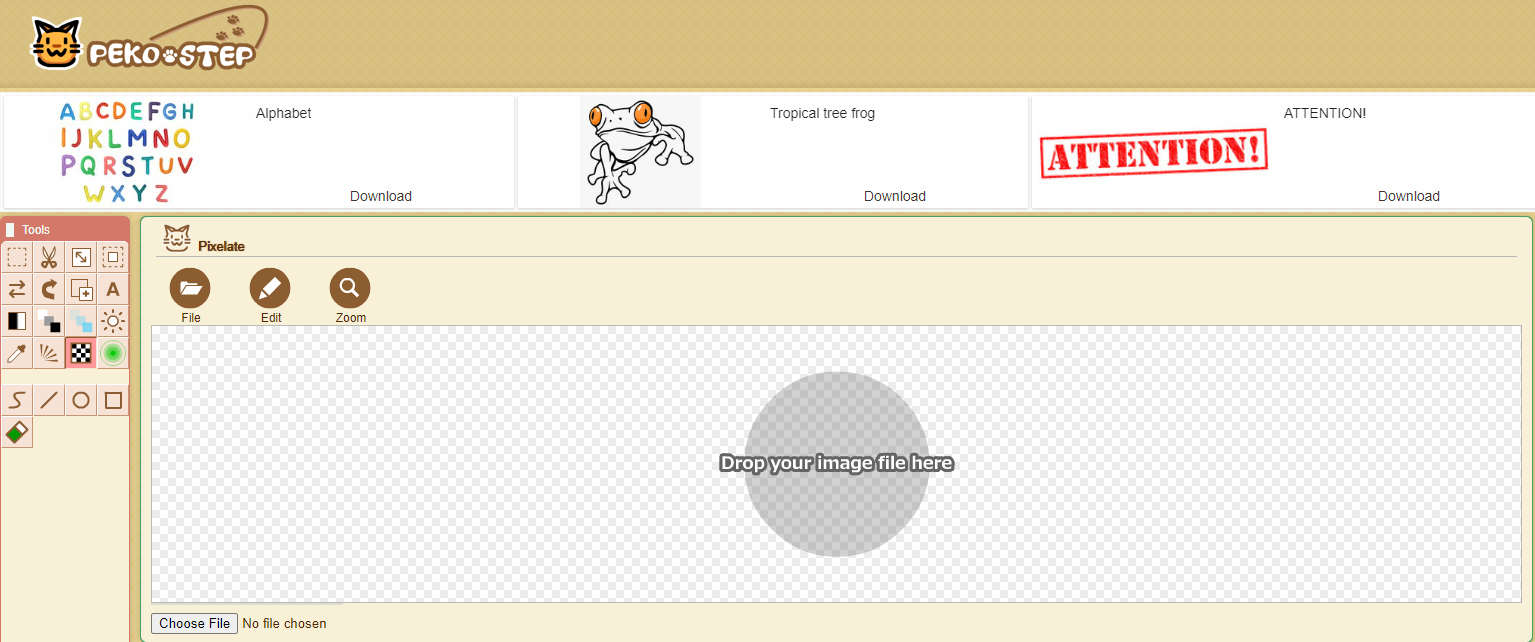
- Kliknij ikonę „Mozaika” w lewej zakładce narzędzi. Jeśli potrzebujesz pikselować cały obraz, po prostu kliknij bezpośrednio przycisk „zastosuj”. Ale jeśli chcesz rozpikselować część obrazu lub obiekt na obrazie, możesz wybrać obszar, który ma być pikselowany na obrazie.
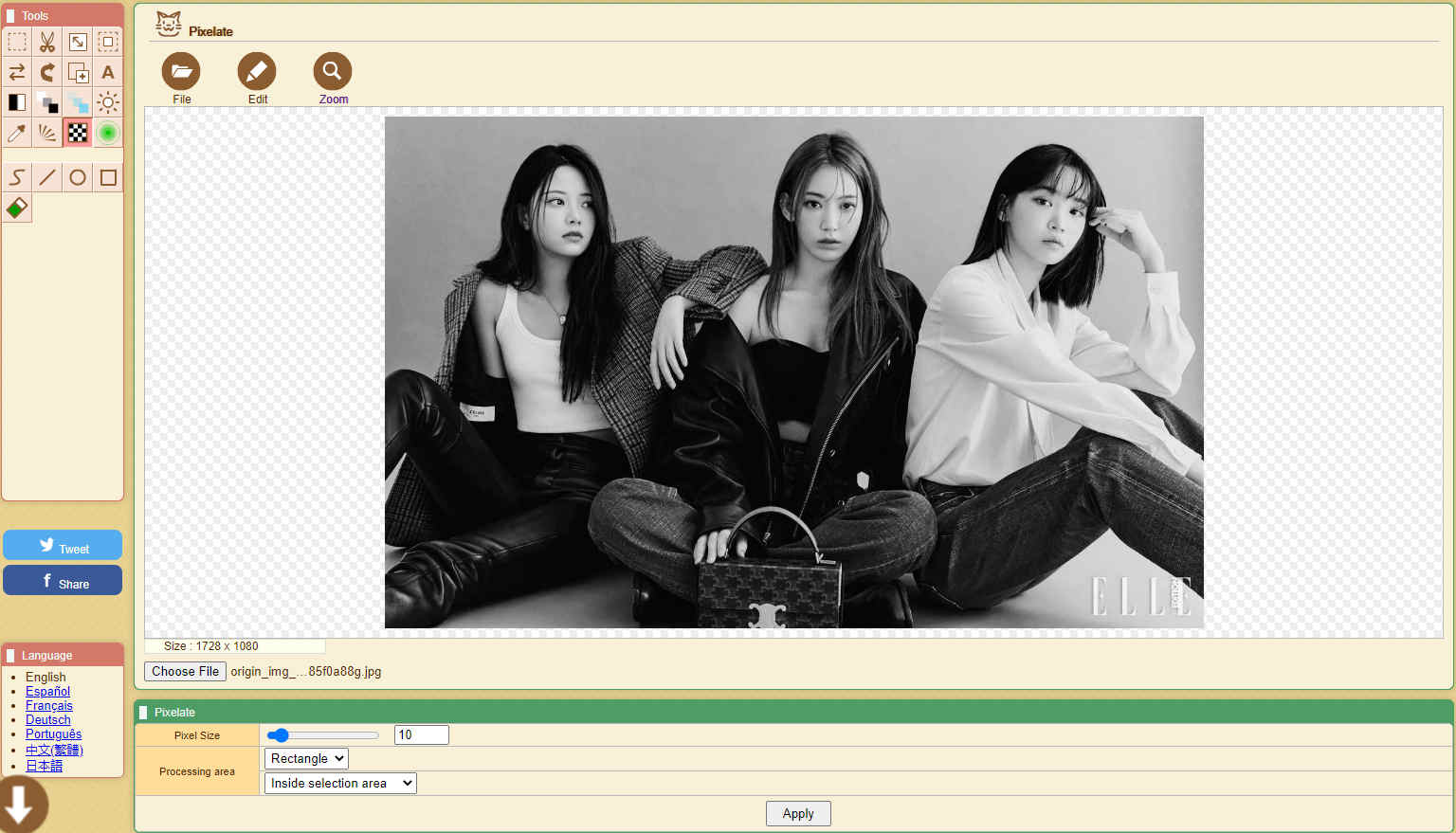
- Dostosuj rozmiar w pikselach. W obszarze przetwarzania dostępne są opcje Prostokąt/Elipsa i Wewnętrzny obszar zaznaczenia/Zewnętrzny obszar zaznaczenia, które można wybrać w zależności od potrzeb. Po ustawieniu obszaru z pikselami potwierdź go, naciskając przycisk Zastosuj.

- Kliknij przycisk „Plik”, aby zapisać obraz.
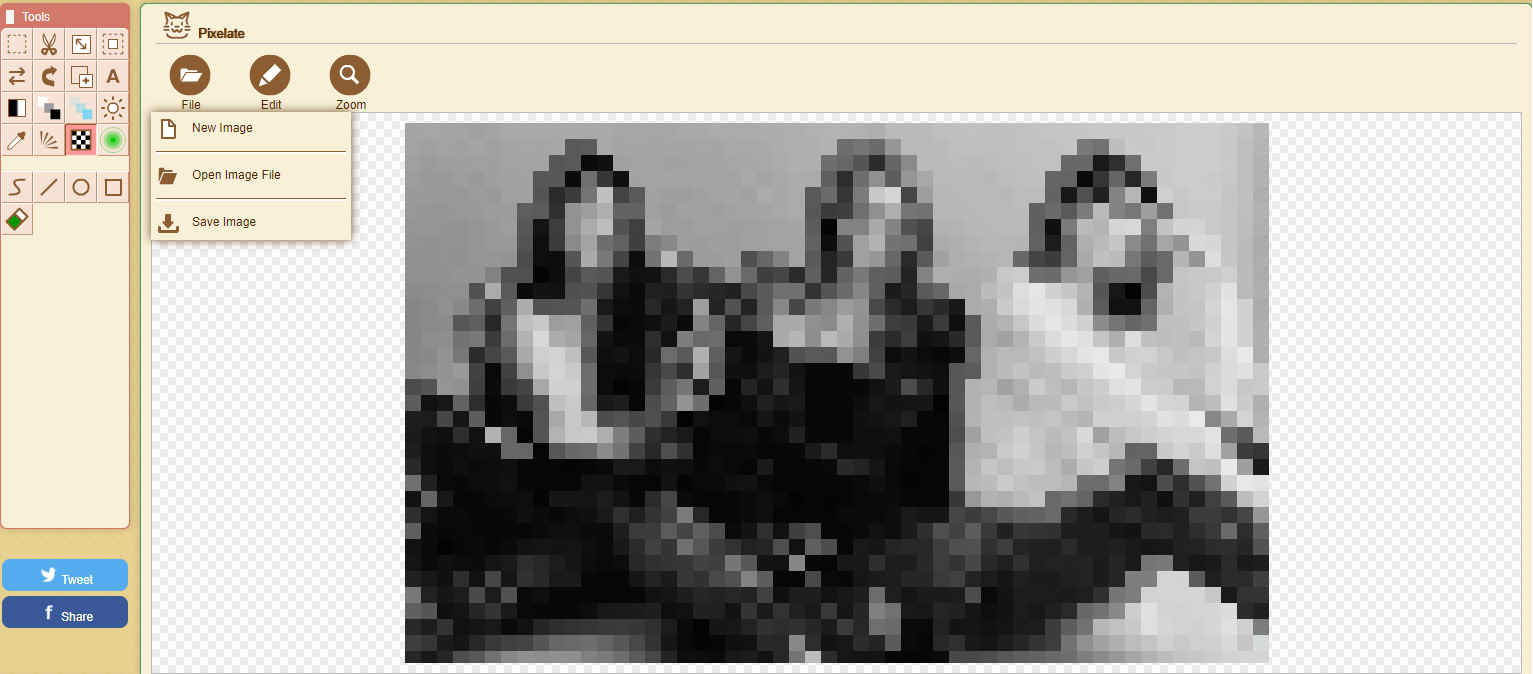
Kluczowe cechy:
1. Elegancki interfejs użytkownika
2. Nie musisz się logować ani rejestrować
3. Oferowany elastyczny obszar wyboru
Część 2. Jak pikselować obraz w telefonie?
W dobie internetu jesteśmy w oceanie aplikacji. Nic dziwnego, że ludzie uważają, że niezwykle trudno jest wybrać odpowiednią aplikację do edycji naszego obrazu, a tym bardziej do pikselowania zdjęć.
Co więcej, udostępnianie zdjęć w mediach społecznościowych stało się gorącym trendem za pomocą aplikacji aparatu wbudowanej w każdy iPhone i telefon z Androidem. Nie ma już potrzeby zabierania ze sobą komputera i aparatu.
Dlatego zastanawiaj się, która aplikacja jest najbardziej korzystna do pikselowania obrazu na telefonie?
Cóż, aby Ci pomóc, wybrałem 2 aplikacje na smartfona i przedstawiłem szczegółowe samouczki, które pomogą Ci w pikselowaniu obrazu na iOS lub Androidzie. Proszę czytaj dalej.
Pixlr
Pierwszą uroczą aplikacją do edycji zdjęć jest Pixlr. Pixlr zawiera zestaw fantastycznych narzędzi do edycji zdjęć za darmo. Poza tym posiada elegancki interfejs.
Jednocześnie jego funkcje udostępniania zapewniają dostęp do publikowania ulubionych kreacji w mediach społecznościowych w ciągu kilku sekund. Wszystkie funkcje oferujące wyniki wysokiej jakości są stosowane zarówno na iPhonie, jak i na Androidzie. Nie ma wątpliwości, że Pixlr jest absolutnie tym, czego potrzebujesz.
Czy chcesz go użyć? Poniższe kroki dotyczące pikselowania obrazu są dla Ciebie przygotowane!
- Pobierz Pixlr na swój telefon. Następnie otwórz go i naciśnij przycisk „zdjęcia”, aby przesłać swój obraz.
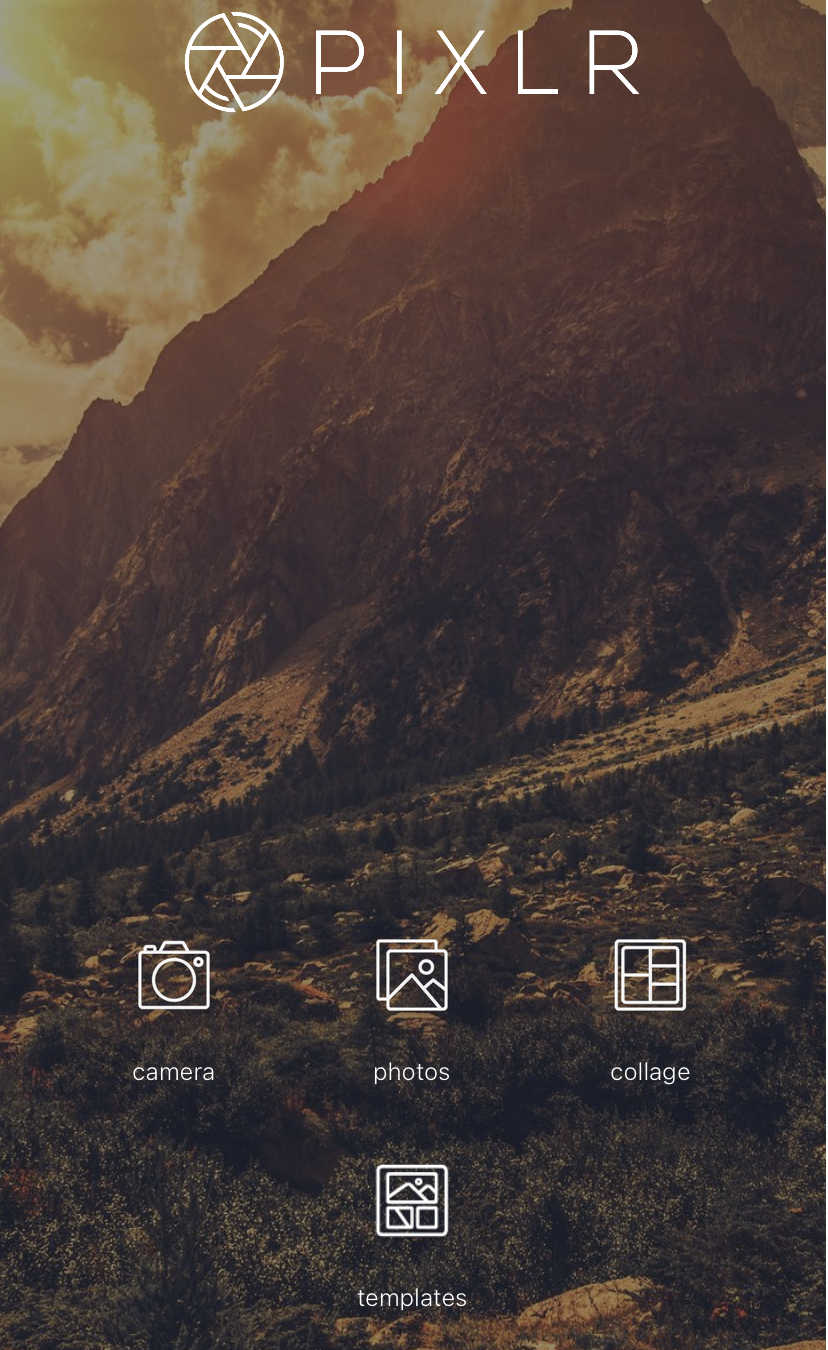
- Wybierz ikonę „pędzle” na dole i naciśnij przycisk „pikselowanie”.
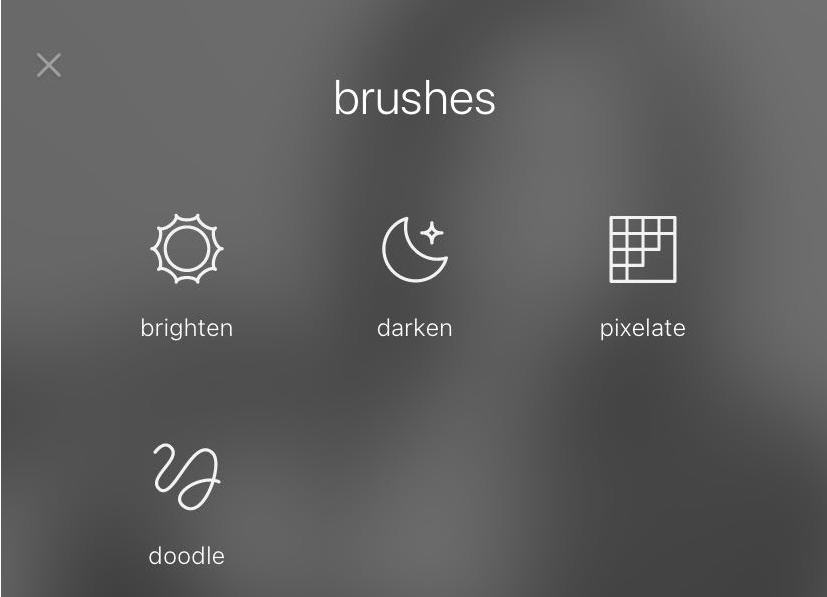
- Posmaruj obszar, aby dodać efekt pikseli. Możesz zmienić rozmiar pędzla dla swojej wygody i kliknąć ikonę „gumki”, aby usunąć nieprawidłowo pikselowany obszar.
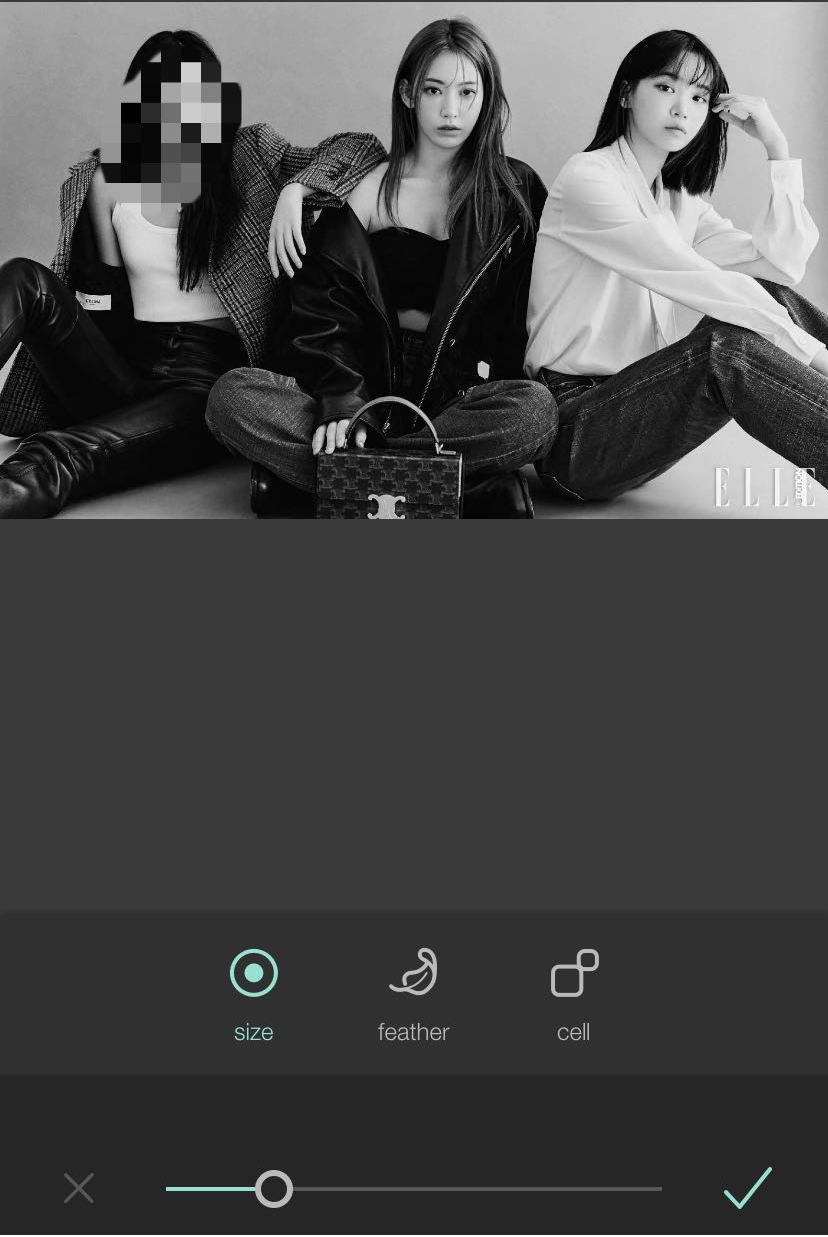
- Kliknij przycisk „Gotowe”, aby zapisać obraz lub udostępnić go w mediach społecznościowych.
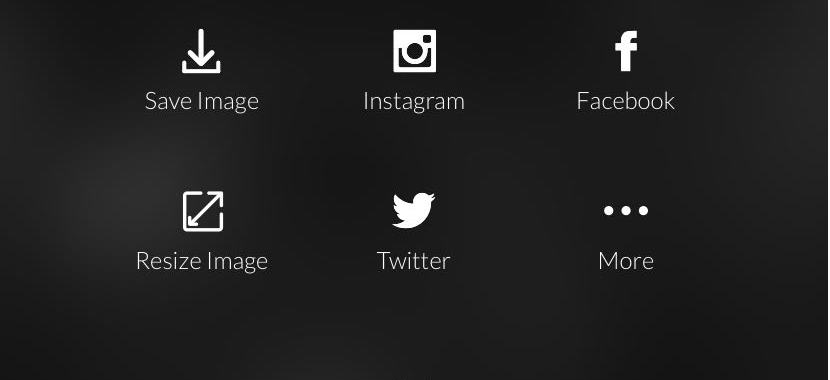
Kluczowe cechy:
1. Przetwarzaj szybko
2. Wyróżniony wyjątkowym efektem
Pixelator
Drugą dobrze przyjętą aplikacją do pikselowania obrazów jest Pixelator. Jak sama nazwa wskazuje, Pixelator jest przeznaczony wyłącznie do pikselowania obrazów w systemach iOS i Android. W ostatnim czasie Pixelator zyskał popularność wśród wielu fotografów i montażystów.
Poza tym ma 2 dostępne wzory pikselowe. Różne opcje rozmiaru rozmycia pozwalają zdecydować, jaki efekt pikselizacji zastosujesz do obrazu.
Jeśli jesteś początkującym w pikselowaniu obrazu, Pixelator jest dla Ciebie dobrodziejstwem.
Wykonaj następujące kroki, aby dowiedzieć się, jak pikselować obraz w Pixelatorze.
- Pobierz aplikację Pixelator. Następnie uruchom go i prześlij swój obraz do pikselowania.
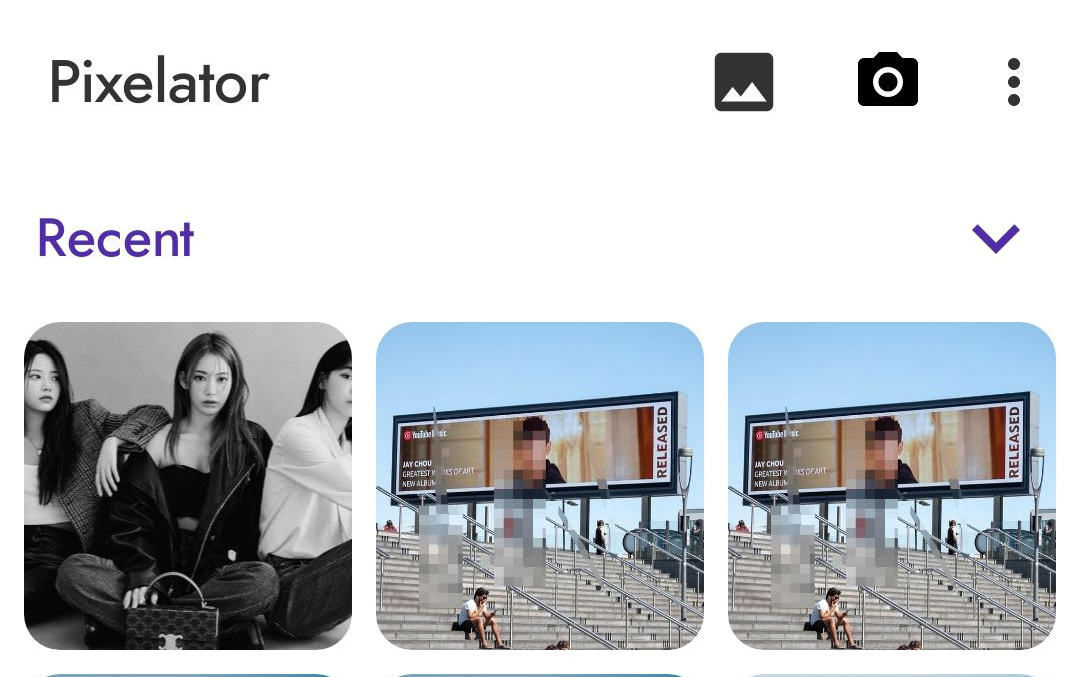
- Stuknij ikonę „Mozaika” w kształcie kwadratu lub zaokrąglenia, aby dodać efekt piksela.
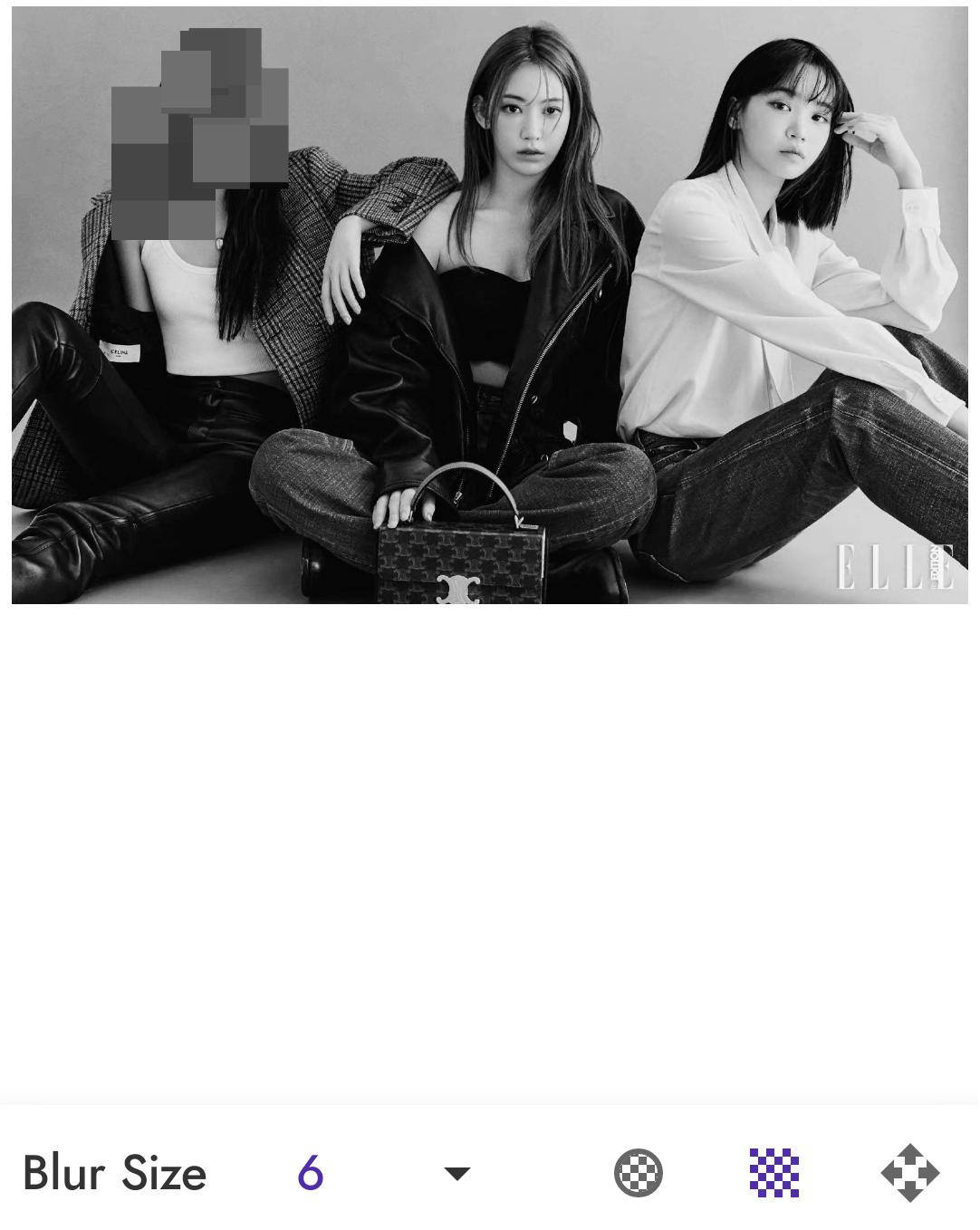
- Kliknij ikonę „trzy kropki”, aby zapisać obraz.

Kluczowe cechy:
1. Przyjazny dla początkujących
2. Nie ma reklam
3. Uaktualnij, aby odblokować więcej funkcji premium
Część 3: Zaufany sposób na cenzurę obrazu na PC
Czy masz problemy ze znalezieniem łatwego w użyciu i zaufanego narzędzia do cenzurowania obrazu? Cóż, twoim najlepszym wyborem jest DowolnyWymaż. Jest to edytor obrazów oferujący szereg funkcji edycji obrazu. Tutaj możesz rozmazać lub usunąć niechciane obiekty na obrazie. AnyErase jest tak przyjazny dla użytkownika, że nie musisz być wyposażony w żadną wiedzę ani uciekać się do ekspertów.
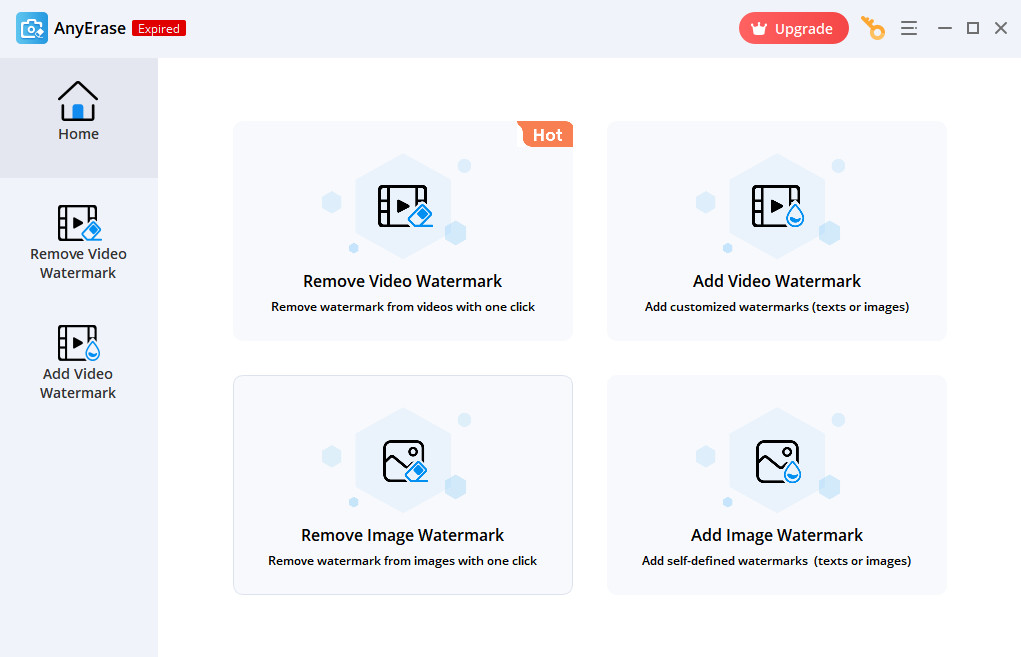
AnyErase jest przeznaczony do zaspokojenia Twoich potrzeb cenzurowania obrazu z oszałamiającym efektem procesu. Chcesz zastosować AnyErase do cenzurowania swojego obrazu? Przedstawię Ci kroki, jak cenzurować obraz. Przed opracowaniem zainstaluj AnyErase na swoim komputerze.
DowolnyWymaż
Magicznie usuń znak wodny z filmów i zdjęć
- dla Windows 10/8/7
- dla systemu Mac OS X 14+
- dla Android
- Zaimportuj swój obraz na AnyErase.
- Stuknij przycisk „narzędzie” i wybierz ikonę „mozaika”.
- Utwórz zaznaczenia na obszarze, który ma być cenzurowany.
- Zapisz ocenzurowany obraz.
Kluczowe cechy
1. Mnóstwo profesjonalnych narzędzi do edycji zdjęć
2. Popraw obraz po pikselowaniu
3. Oszczędzaj czas i wygodnie
Wnioski
Czy uważasz, że pikselowanie obrazu jest trudnym zadaniem? Powyższe samouczki są przydatne do opanowania łatwego pikselowania obrazu. Wymienione witryny i aplikacje to najlepsze opcje edycji obrazów i zdjęć.
Jeśli jednak chcesz uzyskać najbardziej oszałamiający efekt, nie zapomnij zwrócić się do DowolnyWymaż o pomoc. Mam nadzieję, że artykuł rozwiąże twoje problemy.
DowolnyWymaż
Magicznie usuń znak wodny z filmów i zdjęć
- dla Windows 10/8/7
- dla systemu Mac OS X 14+
- dla Android
FAQ
Jak pikselować obraz za darmo online?
Jeśli chcesz pikselować obraz za darmo online, wyżej wymieniona strona internetowa Fotor i PEKO-STEP mogą ci pomóc.
Jak pikselować obraz w Photoshopie?
Gdy nie masz pojęcia, jak wybrać odpowiednie narzędzie do przetwarzania obrazu online, Photoshop jest zawsze pierwszym wyborem. Bez względu na to, czy chcesz pikselować, czy upiększać swój obraz, Photoshop może to idealnie zrobić. Najpierw prześlij swój obraz w Photoshopie. Następnie wybierz Filtr na pasku menu i przejdź do Pixelate. Możesz także dostosować rozmiar piksela. Na koniec zapisz pikselowany obraz na swoim komputerze.